5 najboljših aplikacij za samodejno varnostno kopiranje fotografij za Android

Spodaj je 5 najboljših aplikacij za samodejno varnostno kopiranje fotografij za Android, ki si jih lahko ogledate in uporabite.

Skupaj z razvojem tehnologije so se močno izboljšale tudi fotografske zmogljivosti pametnih telefonov. Sodobni pametni telefoni lahko danes ustvarjajo fotografije odlične kakovosti. Vendar pa ljudje zaradi tega tudi porabijo več pomnilniškega prostora na svojih napravah za shranjevanje in varnostno kopiranje slik.
Trenutno je uporaba orodij za shranjevanje v oblaku za varnostno kopiranje slik na pametnih telefonih lahko odlična metoda. Ne samo, da pomaga sprostiti prostor v lokalnem pomnilniku, ampak vam omogoča tudi dolgoročno, varno in predvsem z neomejenim oddaljenim dostopom prek internetne povezave shranjevanje vaših foto arhivov.
Spodaj je 5 najboljših aplikacij za samodejno varnostno kopiranje fotografij za Android, ki si jih lahko ogledate in uporabite.
1. Google Photos
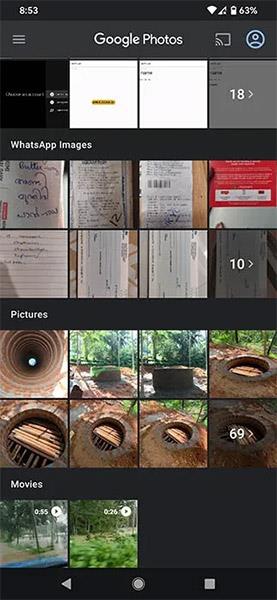
Google Photos je aplikacija za shranjevanje fotografij v oblaku, ki je vnaprej nameščena na katerem koli pametnem telefonu Android. Če torej ne želite nameščati dodatne programske opreme tretjih oseb v svojo napravo, bo to razumna izbira.
Google Photos vsebuje vse fotografije in videoposnetke v vašem telefonu Android. Fotografije lahko iščete po lokaciji, stvari in celo ljudeh na fotografiji – zelo priročno.
Google Photos lahko nastavite tako, da samodejno varnostno kopira vse fotografije ali videoposnetke, ki jih ima vaša naprava. Seveda bodo te slike in videoposnetki po varnostnem kopiranju v spletni shrambi, ki ustreza vašemu Google Računu. Zato lahko do te shrambe slik dostopate tudi iz katere koli naprave z internetno povezavo.
Google Photos vam omogoča brezplačno shranjevanje do 15 GB podatkov na en račun. Ko izberete možnost Varčevanje s prostorom, se ohrani prvotna velikost slik in videoposnetkov. Če pa je fotografija večja od 16 MP, se bo velikost spremenila. To velja tudi za videoposnetke z ločljivostjo nad 1080p.
V načinu Express se fotografije shranjujejo v nižji kakovosti, s čimer se prihrani več prostora za shranjevanje kot z možnostjo Storage Saver. Velikost vseh fotografij se po potrebi zmanjša na 3 MP, medtem ko se velikost videoposnetkov zmanjša na 480p.
Google Photos podpira varnostno kopiranje najbolj priljubljenih formatov fotografij danes, kot so PNG, GIF, JPG in celo RAW. Za videoposnetke aplikacija podpira standardne in neobičajne formate, kot so AVI, MOV, M4V, MPG, MP4 in mnogi drugi.
2. Dropbox
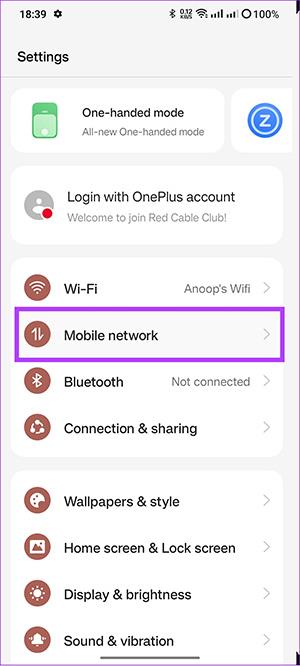
Dropbox je še ena priljubljena aplikacija za shranjevanje v oblaku, ki je pogosto vnaprej nameščena v napravah Android številnih proizvajalcev. Ko prvič zaženete aplikacijo, vam Dropbox ponudi možnost, da takoj shranite fotografije. Zdaj lahko svoje fotografije naložite v mapo z oznako »Nalaganje s fotoaparata« v aplikaciji Dropbox.
Dropbox uporabnikom ponuja brezplačen paket za shranjevanje podatkov do 2 GB na račun.
3. OneDrive
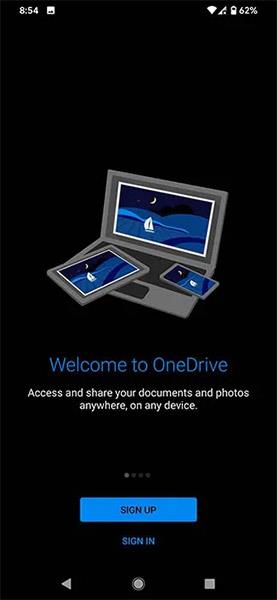
Na splošno vsi danes najbolj priljubljeni ponudniki shranjevanja v oblaku ponujajo priročne funkcije, ki vam pomagajo čim bolj preprosto in priročno shranjevati fotografije. Če je OneDrive vaša izbrana rešitev za varnostno kopiranje v sistemu Windows, lahko preizkusite tudi njegovo aplikacijo za Android za bolj brezšiven »ekosistem za shranjevanje«. OneDrive vam nudi 5 GB brezplačnega prostora za shranjevanje. Poleg tega lahko nadgradite tudi na pakete poslovnih družinskih računov, da dobite večjo zmogljivost shranjevanja, vendar bo to seveda dražje.
OneDrive vam bo še vedno nudil vse možnosti za takojšnje (in samodejno) varnostno kopiranje fotografij in videoposnetkov, podobno kot druge priljubljene platforme. Nato lahko brskate po teh shranjenih slikah in videoposnetkih prek tradicionalnega mrežnega pogleda ter do njih dostopate na daljavo kadar koli, kjer koli in v kateri koli napravi prek internetne povezave.
4. Flickr
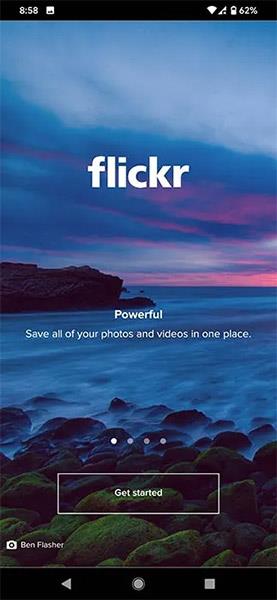
Flickr vam omogoča nalaganje, urejanje, organiziranje vaših fotografij iz katere koli naprave in jih celo delite z veliko svetovno skupnostjo uporabnikov Flickr, če želite. Flickr vam omogoča brskanje, izbiranje in organiziranje več fotografij hkrati ter njihovo skupno rabo v nekaj sekundah.
S privzetim računom Flickr boste imeli dovolj prostora za shranjevanje približno 1000 mešanih fotografij in videoposnetkov. Seveda lahko nastavite tudi samodejno nalaganje svojih predstavnostnih datotek na Flickr, tako da odprete Nastavitve, kliknete možnost Samodejni prenos in jo nato vklopite.
Na splošno so varnost, priročnost in enostavnost skupne rabe glavni poudarki, ki jih lahko najdete na Flickru.
5. Mega
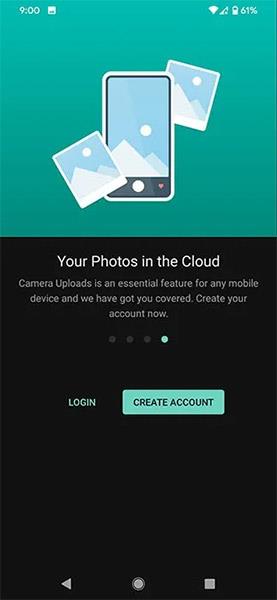
Če ima vaša naprava preveč fotografij in videoposnetkov, ki jih je treba shraniti na spletu v shrambo v oblaku, in je brezplačna zmogljivost shranjevanja, ki jo zagotavljajo zgornje storitve, premajhna, razmislite o uporabi Mega . Ta rešitev za shranjevanje uporabnikom zagotavlja do 20 GB prostega prostora – resnično impresivna številka.
Poleg tega bodo še vedno v celoti podprte osnovne funkcije, kot sta samodejno nalaganje in deljenje slik v številne druge povezane storitve.
S funkcijami za pretvorbo govora v besedilo v realnem času, ki so danes vgrajene v številne aplikacije za vnos, imate hiter, preprost in hkrati izjemno natančen način vnosa.
Na Tor se lahko povežejo tako računalniki kot pametni telefoni. Najboljši način za dostop do Tor iz vašega pametnega telefona je prek Orbota, uradne aplikacije projekta.
oogle pusti tudi zgodovino iskanja, za katero včasih ne želite, da jo nekdo, ki si izposodi vaš telefon, vidi v tej iskalni aplikaciji Google. Kako izbrisati zgodovino iskanja v Googlu, lahko sledite spodnjim korakom v tem članku.
Spodaj so najboljše lažne aplikacije GPS v sistemu Android. Vse je brezplačno in ne zahteva rootanja telefona ali tablice.
Letos Android Q obljublja, da bo prinesel vrsto novih funkcij in sprememb operacijskega sistema Android. Oglejmo si pričakovani datum izdaje Androida Q in ustreznih naprav v naslednjem članku!
Varnost in zasebnost vse bolj postajata glavni skrbi za uporabnike pametnih telefonov na splošno.
Z načinom »Ne moti« sistema Chrome OS lahko takoj utišate nadležna obvestila za bolj osredotočen delovni prostor.
Ali veste, kako vklopiti igralni način za optimizacijo delovanja iger na vašem telefonu? Če ne, ga raziščimo zdaj.
Če želite, lahko z aplikacijo Designer Tools nastavite tudi prosojna ozadja za celoten telefonski sistem Android, vključno z vmesnikom aplikacije in vmesnikom sistemskih nastavitev.
Predstavlja se vedno več modelov telefonov 5G, od dizajnov, tipov do segmentov. V tem članku takoj raziščimo modele telefonov 5G, ki bodo predstavljeni novembra letos.









